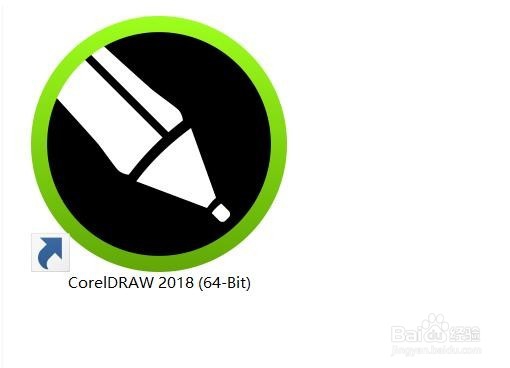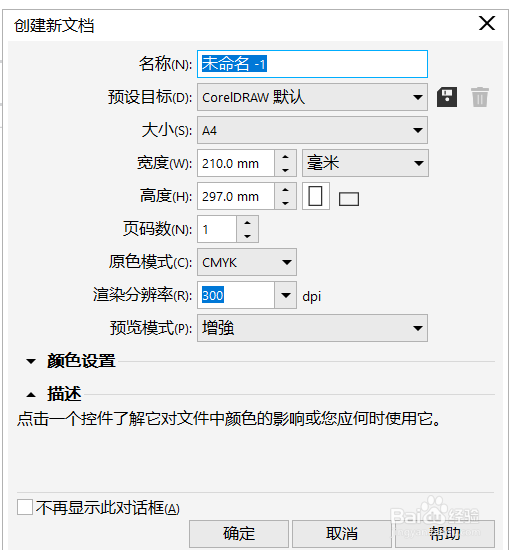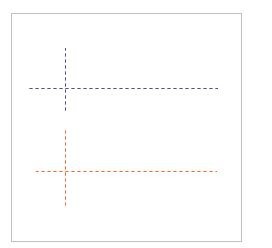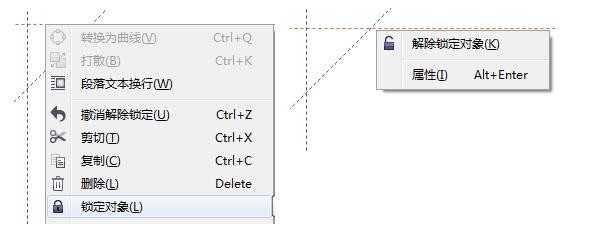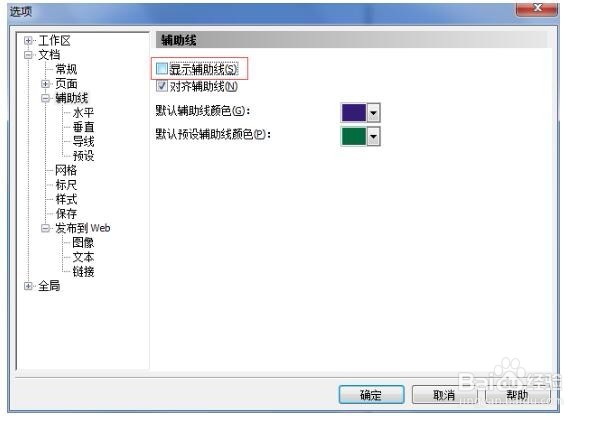CorelDRAW 辅助线创建和使用方法详解
1、打开CDR软件,创建一个任意大小的文档,进入工作区。
2、点击菜单栏的第三项视兔脒巛钒图下面的辅助线,确保前面打钩;第二步,将鼠标移至到标尺上,然后点住鼠标左键,向下,向上,向左、右拖拽出辅助线。
3、辅助线的颜色是固定的,是蓝色的虚线,然后当我们选中的时候,将会变成红色的
4、如果需要固定辅助线,右键点击辅助线,点击锁定对线即可。
5、辅助线的隐藏的方法为,双击辅助线,在快速弹出的辅助线选项的下拉菜单中,勾选掉显示辅助线的前面的对勾,如图所示。
6、辅助线一般是不可以打印,但是当你是辅助出来的炭摆牦赐辅助线,那么这种辅助线是可以打印出来,这个时候,你想保存下来这些辅助线的话,那么在打印或者导出的时候,将图层出的打印机点击一下。
声明:本网站引用、摘录或转载内容仅供网站访问者交流或参考,不代表本站立场,如存在版权或非法内容,请联系站长删除,联系邮箱:site.kefu@qq.com。
阅读量:55
阅读量:95
阅读量:83
阅读量:63
阅读量:94